「注意看,這個男人太狠了,男人的名字叫小帥…」,這句話是不是有聲音呢?這段來自中國盜版電影解說中常出現的經典台詞,我相信這個聲音大家都已經印入腦中了,這也代表著AI的應用早已悄悄地進入我們的生活中。一開始筆者想透過教大家有趣的AI應用,讓大家開始對AI產生興趣,只有開始使用才能真正地了解這些AI Tools的有趣之處,接著就跟著我一起操作吧。
這個耳熟能詳的聲音就是透過Microsoft Azure中的語音AI來實現的,接著我們就會一步一步地完成屬於自己影片的配音。
首先登入Microsoft Azure帳號(如果沒有帳號必須先創建一個,會需要綁定信用卡,但我們使用到的功能是免費的)。
登入後,我們在搜尋列表中搜尋「語音服務」。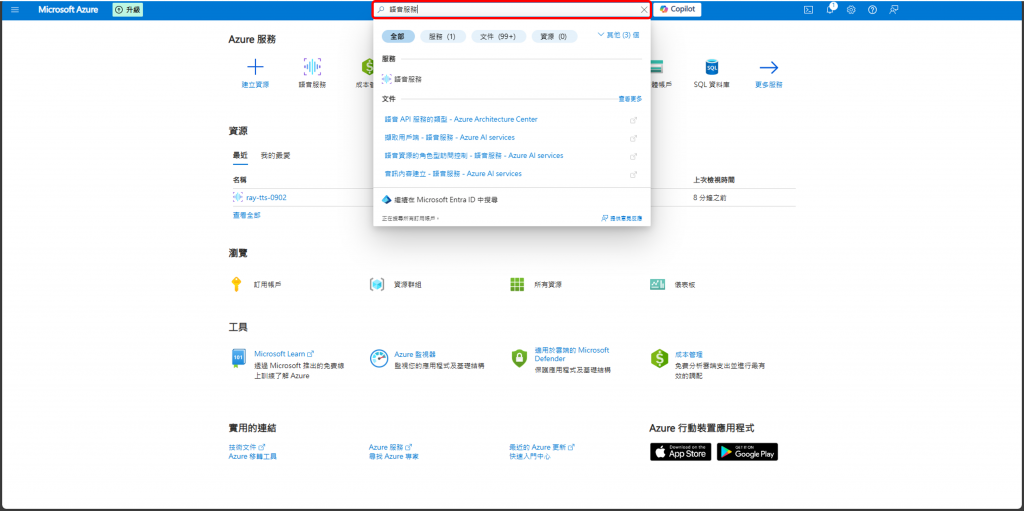
進到語音服務頁面後點選「+建立」。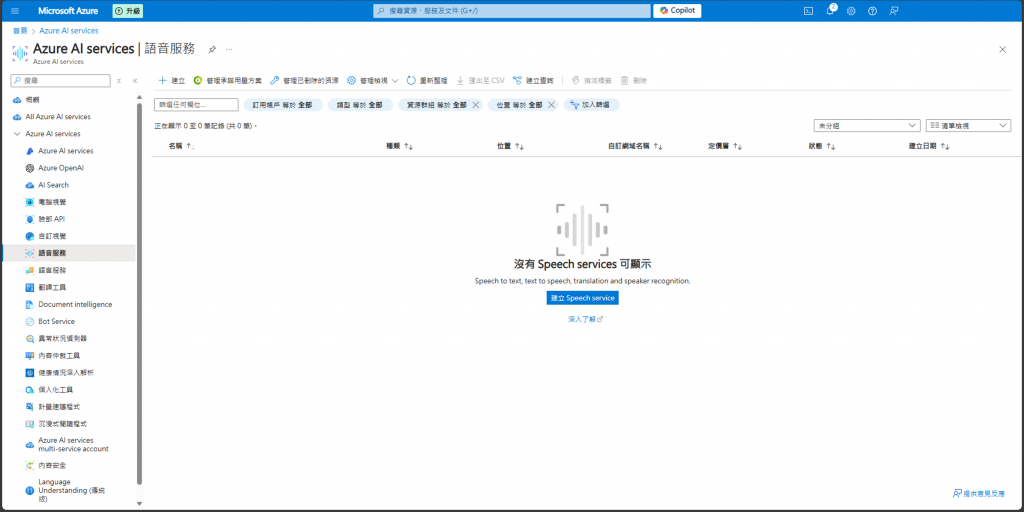
接著輸入「資源群組」→「名稱」→「定價層」。
資源群組:如果沒有使用過的話,必須新建一個。
定價層:代表要使用的付費層級,如果要使用免費的話選擇「F0」,這些功能在Azure中每個月都有一定額度免費可以使用,非常佛心。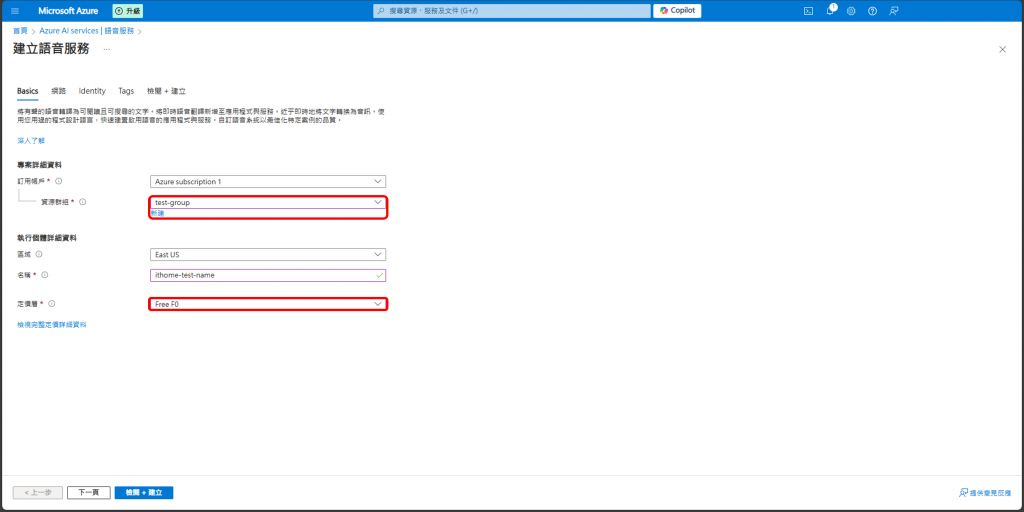
接著創建好後會看到此頁面,我們點選「前往Speech Studio」。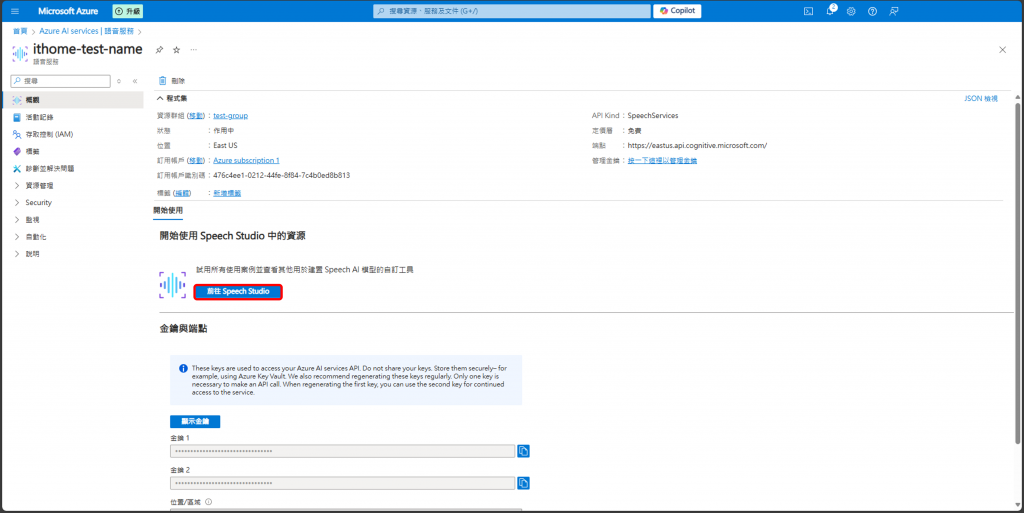
在此頁面會看到很多AI的功能,大家有興趣可以自行探索。我們今天要使用的功能是「文字轉換語音」中的「語音資源庫」。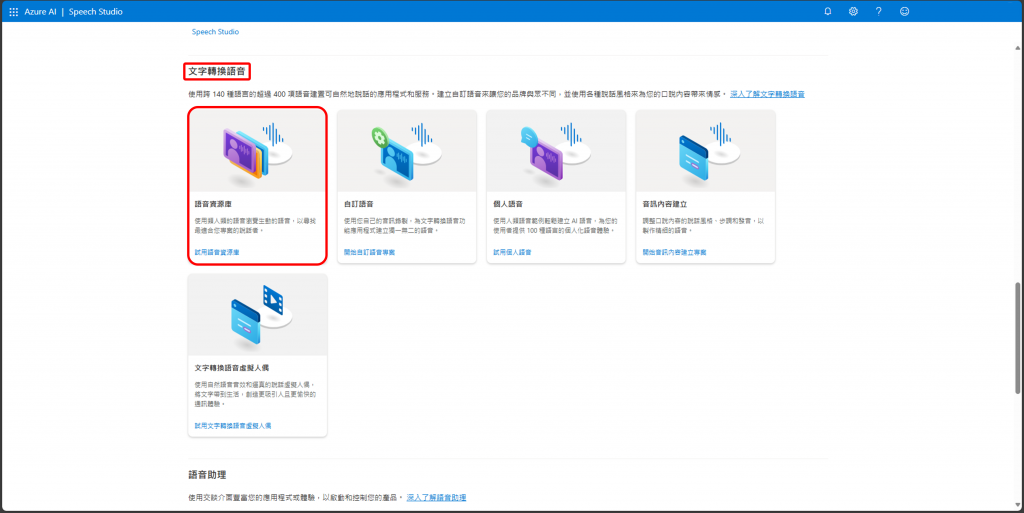
接著畫面中會出現許多人物可以試聽,大家可以選擇自己喜歡的人物來製作。但如果你也喜歡最熟悉的聲音,那一定要選「中文(國語,簡體)」→「云希」。選好以後我們點選「前往音訊內容建立」。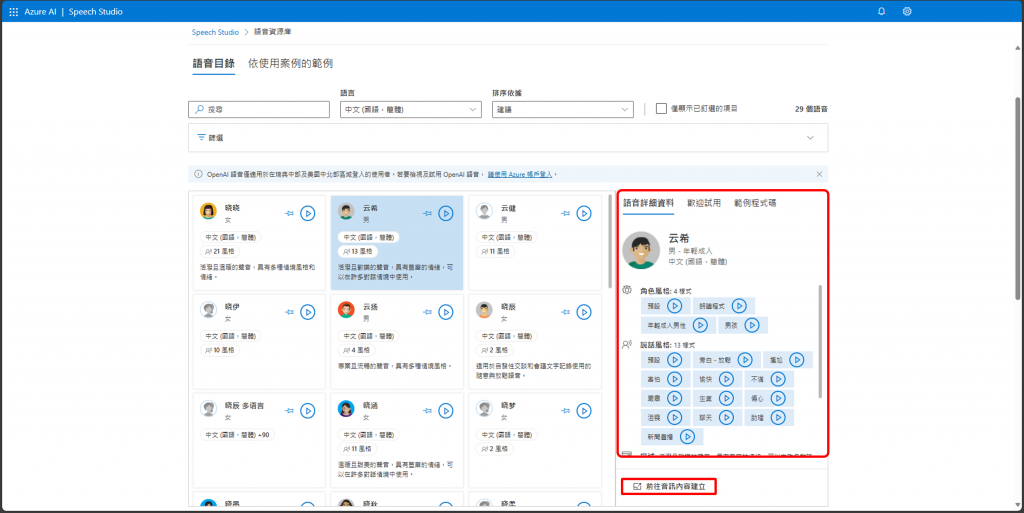
進入到編輯頁面也是非常簡單,我們先透過右邊紅框處設定人物、角色、說話風格等設定,設定完成後,接著把想生成的語音文字貼到左方紅框處,按下「播放鍵」就能聽到完成品的聲音啦~是不是超熟悉的呢?
接著我們要把語音檔案導出至電腦,點選綠框處「儲存」→「匯出」。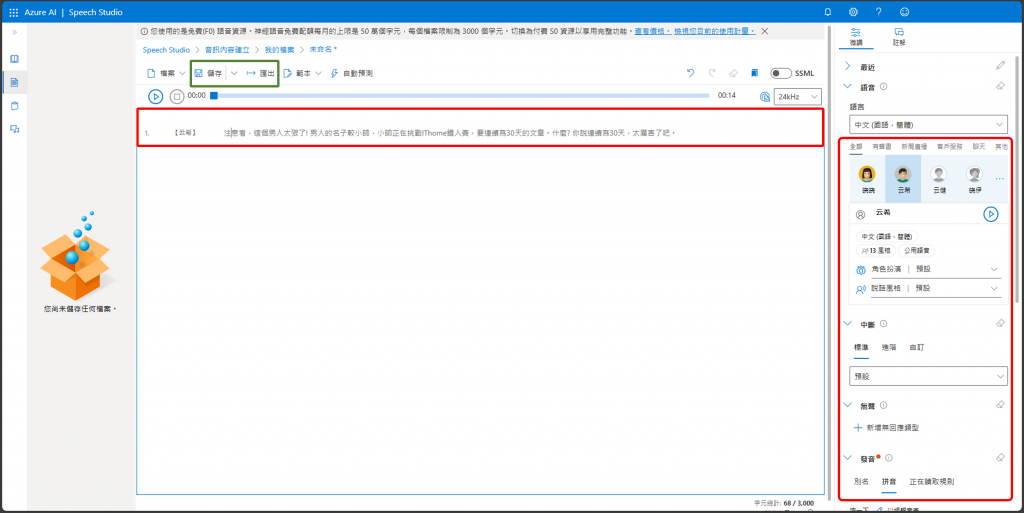
好啦,今天的教學就到這裡,是不是非常簡單呢?只需要動動手指按幾個按鈕再搭配上文字,就能生成出電影解說的配音。如果過程中有任何「不出意外的話要出意外了」,可以在底下留言一起討論。Azure中還有很多AI可以免費使用,就留給讀者們自行探索,我們下次見~
